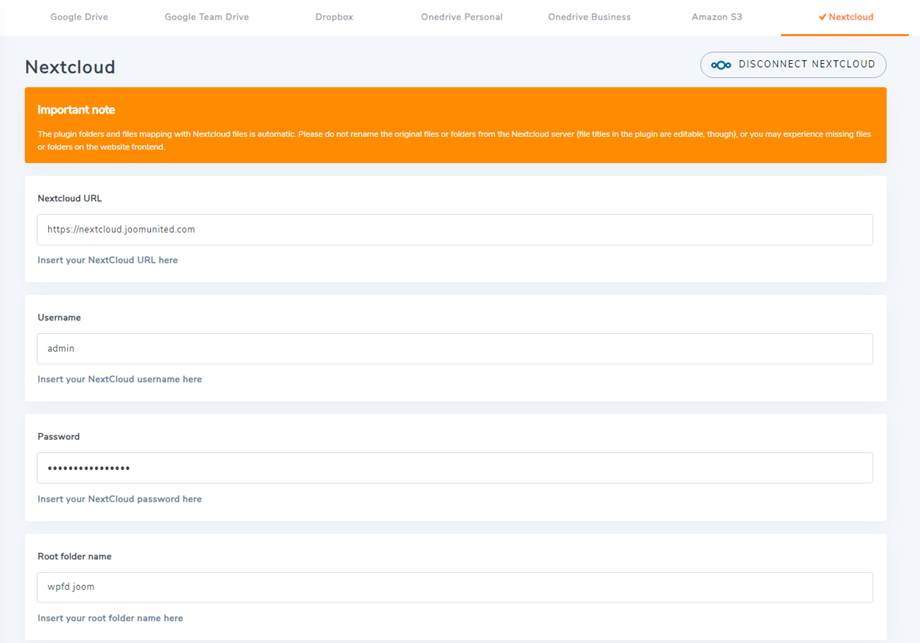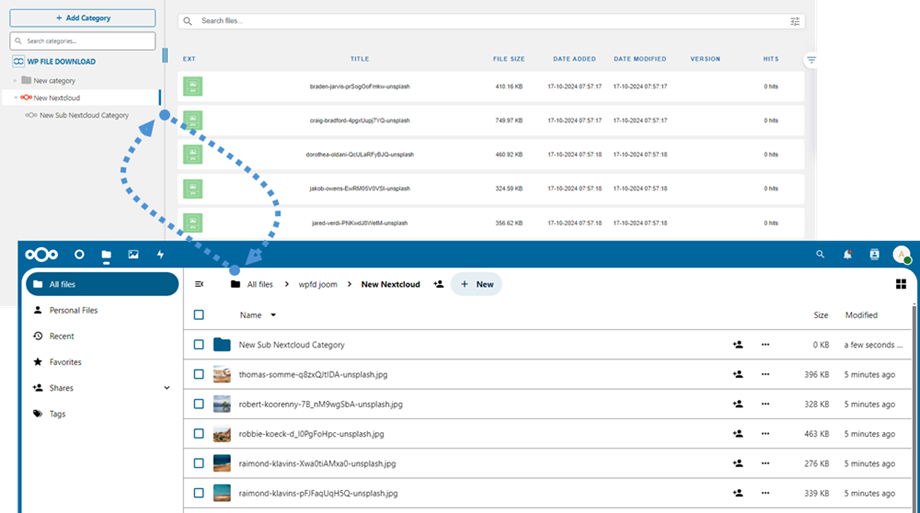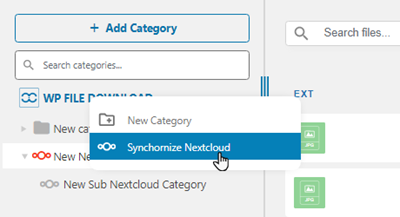Addon WP File Download : Integrasi Nextcloud
1. Masuk ke Nextcloud dari WP File Download
Untuk menggunakan Nextcloud di plugin, silakan navigasikan ke dashboard WordPress dan klik pada konfigurasi plugin > Cloud Connection > tab Nextcloud. Kemudian lengkapi kolom berikut dengan informasi yang benar:
- URL awan berikutnya
- Nama pengguna (tanpa spasi dan karakter khusus)
- Kata sandi
- Nama folder root (masukkan nama yang sudah ada atau nama baru maka sistem akan otomatis membuat di Nextcloud)
Setelah itu, simpan pengaturan dan klik Connect Nextcloud maka koneksi akan berhasil. Silakan masuk ke WP File Download untuk menggunakan fitur Nextcloud.
2. Bagaimana cara kerjanya? Apa yang dapat saya lakukan dengan Nextcloud?
Bagaimana cara kerjanya?
Setelah Anda menghubungkan WP File Download dengan NexCloud Storage, semua folder dan sub-folder yang ditambahkan di dasbor WP File Download akan disinkronkan di bawah folder root yang disebutkan dalam pengaturan.
Dan sebaliknya, semua file Anda dari folder root di Nextcloud akan disinkronkan ke WP File Download Anda di Wordpress.
Apa arah sinkronisasi?
Ia bekerja di kedua arah! Anda dapat menambahkan file dari Nextcloud dan melihatnya di WP File Download, atau menambahkan file di WP File Download dan melihatnya di Nextcloud. Ini juga berarti Anda dapat mengelola file WordPress dari desktop Anda menggunakan perangkat lunak sinkronisasi Nextcloud. Itu gila - kami tahu! ☺
Jika nama folder root Anda berbeda dengan koneksi sebelumnya, sebaiknya jalankan kembali sinkronisasi, cukup klik kanan pada WP File Download dan pilih opsi Synchronize Nextcloud